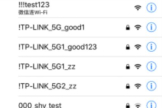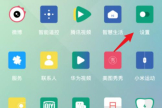用手机怎么设置路由器(手机如何路由器设置)
一、用手机怎么设置路由器
智能时代,WIFI 已经是各种数码设备,以及各种家居产品的一个载体,不可缺少。
现在最先学会的英语不是"I LOVE YOU"而是"WIFI"。
去小朋友家里玩,最常见的见面词是”你家WIFI密码是多少“?而不是你家有没有”小霸王“游戏机。
本文主要是针对新手们,老司机请默默点赞。
手把手讲解路由器的设置,wifI密码的修改。
路由器基本设置
1)适用环境,刚入手的路由,路由故障重新设置,或者更换宽带
第一步,设备连接电脑,路由器网线连接
网络设置猫,光猫,交换机,路由器等设备连接电源。
我外网线猫,光猫或者是入户网线(交换机)出来来的风线连接要设置的无线路由器,路由器上面有WAN和LAN口,有的路由WAN和LAN口的颜色不一样,如极路由,小米路由,360路由等大部分路由都有区分。
这时候外网线连接路由器上“WAN口”。
具体的连接示意图如下:

连接示意图
第二步:重置路由
路由器的重置按钮有两种,一种是隐藏式重置孔,另一种是重置按键。

路由器重置
常按重置按钮,约5~10秒,看路由器指示全亮后松手(部分路由只有一个灯,会变其它颜色快闪),这时候路由器会自动重启,表示已经重置OK。

重置路由指示灯状态
第三步:无线设置,目前使用手机设置比较多,以手机设置为例,电脑设置步骤一样。
常见一般路由设置:
此类路由,智能化程度不高,一般要自己输入网址,首先手机连接要设置路由器的WIFI,然后打开浏览器,输入管理网下址,管理网址在路由器的标签上。
有管理地址,路由器初始名称,或者初始密码。
非智能路由,或者一些路由器不支持连接WIFI后,自动跳转管理页面,比较常的见路由有TP-LINK,NEWIFI新路由,Fast(迅捷),腾达某些型号。

连接WIFI ,找到管理网址
然后进行网络设置,一般有宽带拔号上网,静态IP地址,自动获得IP地址(多用于有线中继)。
以宽带拔号上网,输入宽带帐号和密码,再设置一下无线名称和无线密码,即可完成路由器设置。
****自动拔号上网,需要帐号,密码,如果忘记的话,拨打服务转人工进行重置。
联通服务电话:10010,电信服务电话:10000,移动服务电话:10086等。
****静态(固定)IP地址,需IP地址,了网关掩码,默认网关,首选DNS服务等信息进行确认。
****自动获得(动态)IP地址,一般用于有线桥接,中继,或者是交换机直接下来的网线,直接连接到WAN口。

上网方式,无线名称,密码设置
比较智能的路由
一些智能路由,手机连接后直接跳转到设置页面,并且有设置的指引,很方便设置,完全不用担心。
像小米路由系列,360路由系列,极路由系列,华三路由系列。
其它路由没有使用过,不做讲解。
一般重置后连接WIFI后,自动跳转到设置页面(大部手机和浏览器都支持)。
所以购买的时候建议考虑这些路由。
极路由为例,不管是宽带拨号,有线中继,或者其它方式(无线中继)都变得很简单。

智能极路由器的设置
密码查看修改,宽带修改,基本管理
基本管理
密码修改或者是查看密码,还是按以上的方法打开浏览器后,输入管理地址,在无线设置选项里查看,或者修改密码。

密码管理
宽带贴的更改,在上设置,可以查看连接状态和贴信息记录。

基本管理,宽带贴修改
上网管理
如果你的宽带是100M,但是下载还是那么慢。
这是我在头条里看到的问答,这里也随便说一下。
遇到 这种情况一般有三种可能性(1)蹭网的过多(2)路由器有故障(3)外网的问题。
第一种可以修改一下密码,也可以重置重新设置。
第二种,可以先重置一下,还是存在问题。
借朋友的路由试一下。
如果前两种都排除了,那就找宽带客服吧。
回归正题,说说蹭网,蹭网的人过多,导致你设备上网慢。

普通路由(没有APP管理)
对于 普通路由来说,路由器都设置的黑名单,可以进入路由管理地址,对自己的设备设置。
对不知道那个设备是自己的,可以连接详细页面看到,是不是自己的IP。
不认识,不是自己的IP直接拉黑,这个比改密码要快(改密码,他可能 还会破解,限制IP后,一般人都就没有办法了)。

认识自己的IP,对不认识的设备IP拉黑
智能路由(自带APP管理)
智能路由自带APP管理,绑定后,每次有新设备连接,都会提醒。
第一时间一键拉黑,很方便。
手机端APP管理,现在360路由系列,小米路由系列,腾达大部分型号,极路由系列都支持。
以极路由3为例,绑定微信提示,APP一键 拉黑。
二、怎样用手机设置路由器
手机设置路由器的方法是:
1、首先将路由器接通电源,然后将宽带网线插入到路由器的WAN端口。
如果家中拉的是电话线宽带,则需要将宽带线接入猫,然后从猫的另外一个网卡端口,用网线与路由器的WAN端口连接。
2、在手机中打开无线网络设置,如果是新的路由器,一般接通电源,路由器会自动创建一个初始化无线网络,选择直接连接就可以了,不用其管有没网络。
3、打开手机浏览器,在地址栏输入192.168.1.1(不同品牌路由器这个登录地址有所不同,具体可以看看路由器机身上的铭牌标注)然后打开,之后会弹出一个登录界面。
这里输入路由器默认的初始用户名和密码,一般初始密码为:admin,帐户名也为:admin ,有的没用密码,初次设置需要创建一个。
先找到路由器设置向导,然后按照提示进行下一步操作就可以了。
4、由于手机屏幕比较小,设置界面可能还的不是很清楚。
此时可以将手机横屏或者放大就可以看清楚了。
打开设置向导,按照提示点击下一步下面主要是需要填写运营商提供上网宽带账号和密码,最后设置还需要设置Wifi无线网络和密码。
5、到这一步的时候,先需要选择上网方式一般是选择PPPoE方式(也可以选择让路由器自动选择),选择后,点击下一步。
6、接下来需要输入运营商提供的宽带账号和密码,完成后,同样是点击下一步。
7、接下来就是无线网络设置了,也就是创建Wifi网络,主要填写Wifi名称和创建Wifi密码(密码建议尽量复杂一些,防止被蹭网),完成后,点击下一步继续。
8、最后可以看到设置完成提示,点击完成后,路由器会自动重启,重启之后无线路由器设置就好了,最终再用手机连接设置好的的Wifi网络,看看是否可以正常上网了。
如果可以正常上网,则说明手机设置无线路由器成功,如果无法上网,请检查下宽带账号与密码是否在第六步的时候,填写正确。
三、手机怎么设置路由器设置教程
1.我们的手机要连上想要设置的wifi,然后打开手机浏览器,输入路由器的IP地址。
(路由器的IP地址一般在路由器背面有写,比如我这个就是192.168.2.1.)然后输入管理员账号密码,一开始一般都是admin。
进入路由器设置界面后,选择基本设置中的WAN口设置。
模式可以选择DHCP,如果你是宽带用户的话,可以选择PPPOE。
然后输入你的宽带账号密码,如果忘记了最好打电话给运营商问一下。
4.然后选择无线设置中的基本设置,可以在这的SSID中更改wifi名字,选择合适的信道等。
5.之后可以在无线设置中的无线安全中选择安全模式,一般是选择WPA-PSK/WPA2-PSK模式,然后就可以设置wifi密码防止蹭网了。
6.设置好后就能重启路由器,然后链接wifi,输入密码后就能上网了。
这个妙招,你学会了吗。